图解联想笔记本一键系统重装
- 分类:帮助 回答于: 2019年04月03日 09:48:00
联想笔记本如何一键重装系统呢?如果小编告诉你不需要安装软件,不需要其他设备,只需要一根牙签即可完成联想笔记本的系统重装你信吗?下面,我就带你们来瞧瞧联想笔记本是如何一键重装系统的
联想是国内的一家科技公司,同时也是世界500强,笔记本是他的主打产品,销量一直居国内首位。那么联想笔记本如何一键重装系统呢?今天,小编就将这个小秘密分享给大家
1、将电脑关机,用牙签按一下6位置的小孔,电脑型号不一,恢复按钮不一,大家可参考一下
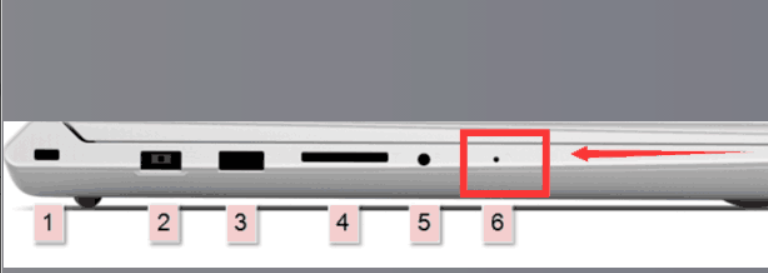
一键重装电脑图解1
2、之后电脑出现如图界面
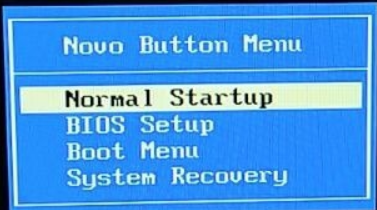
联想电脑图解2
3、选择“system recovery ” ,回车

一键重装电脑图解3
4、出现联想意见恢复界面,选择初始备份恢复,点击下一步
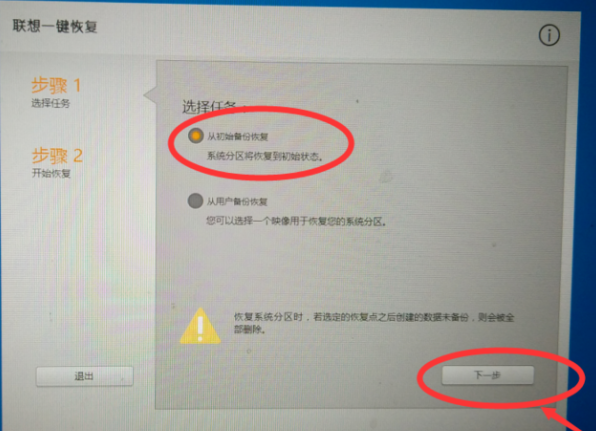
联想一键重装系统电脑图解4
5、点击开始,弹出注意窗口,点击是
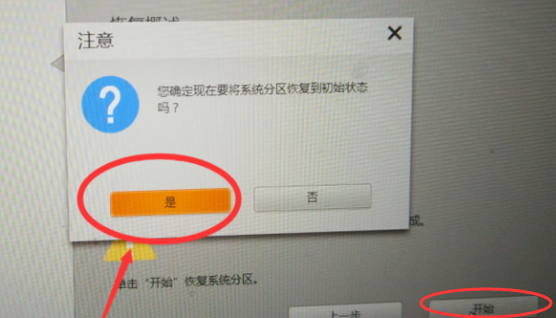
联想电脑图解5
6、点击是

一键重装电脑图解6
7、电脑开始恢复系统,过程中不要断电
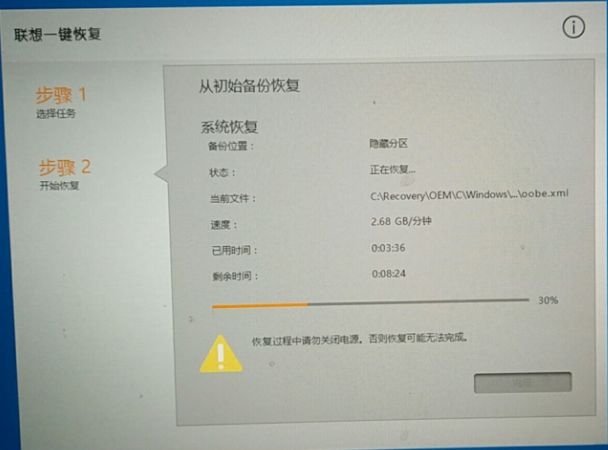
联想电脑图解7
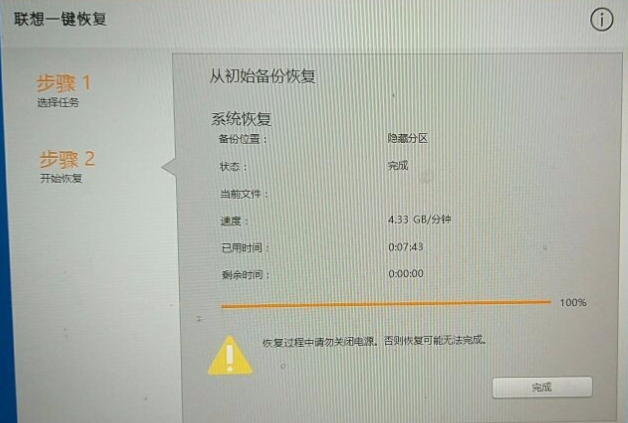
联想电脑图解8
以上就是联想笔记本一键重装系统的方法了,你学会了吗?
 有用
26
有用
26


 小白系统
小白系统


 1000
1000 1000
1000 1000
1000 1000
1000 1000
1000 1000
1000 1000
1000 0
0 0
0 0
0猜您喜欢
- 电脑磁盘误删除数据恢复方法介绍..2021/12/13
- 笔记本电脑性价比排行榜单介绍..2023/04/27
- 电源已接通未充电怎么办,小编教你笔记..2018/06/04
- 电脑fps低怎么办2022/02/08
- 笔记本开机黑屏没反应怎么办..2021/01/17
- 电脑显卡的作用是什么2021/06/06
相关推荐
- 笔记本外接音响怎么设置,小编教你设置..2017/11/11
- 电脑黑屏的原因以及怎么解决..2021/05/31
- 玩游戏装win7还是win10的详细介绍..2021/06/23
- wifi信号满格但网速慢怎么办..2020/10/04
- 电脑无法正常启动如何修复..2020/08/18
- 小白系统怎么备份的方法2022/11/14

















